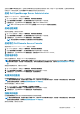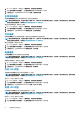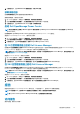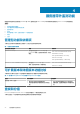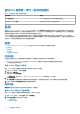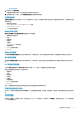Users Guide
Table Of Contents
- 适用于 Microsoft System Center Operations Manager 的 Dell Server Management Pack Suite 5.2.0 版 用户指南
- 简介
- Dell Server Management Pack 功能概览
- 服务器带内监测功能
- 服务器带外监测功能
- DRAC 监测功能
- 机箱监测功能
- 机箱模块化服务器关联功能
- Dell 功能管理仪表板
- 相关说明文件和资源
- 附录 A - 问题与解决方案
- 附录 B
- 附录 C - 启用外部程序任务
1. 单击 OpsMgr 控制台中的报告。
2. 在导航窗格中展开报告 > 应用程序监测。
3. 单击 Dell Windows 服务器(可扩展版本)以查看 Windows 事件日志,单击 Dell Windows 服务器(详细版本)以查看 BIOS、固
件和驱动程序版本以及 RAID 报告。
也可通过在图表视图中单击服务器实例访问报告。Dell 报告的选项位于 Dell 系统实例报告和默认 Microsoft 报告下方的任务窗格中。
生成 OpenManage Windows 事件日志报告
要创建 OpenManage Windows 事件日志报告,请执行以下操作:
1. 在 OpsMgr 控制台中单击报告 。
2. 在导航窗格中展开报告 > 应用程序监测。
3. 单击 Dell Windows 服务器(可扩展版本)。
4. 单击 OpenManage Windows 事件日志,然后单击任务窗格中的打开按钮。
5. 选择您想要生成的报告所对应的时期。
6. 单击添加对象。
7. 搜索 Dell Server,并单击添加。
您将在所选对象窗格中找到相应对象。
8. 选择您想要生成报告的事件的严重性。
9. 单击运行 。
随即会生成 OpenManage Windows 事件日志报告。
生成 BIOS 配置报告
注: 仅当在管理服务器上安装了 BMU 时才可创建 BMC 报告。
要为 BIOS 配置创建报告,请执行以下操作:
1. 在 OpsMgr 控制台中单击报告。
2. 在导航窗格中展开报告 > 应用程序监测。
3. 单击 Dell Windows 服务器(详细版本)。
4. 单击 BIOS 配置,然后在任务窗格中单击打开。
5. 选择您想要生成的报告所对应的时期。
6. 单击添加对象。
7. 搜索 Dell Server,并单击添加。
您将在所选对象窗格中找到相应对象。
8. 选择所需属性。
9. 单击运行。
随即会生成 BIOS 配置报告。
生成固件和驱动程序版本报告
要为固件和驱动程序版本创建报告,请执行以下操作:
1. 在 OpsMgr 控制台中单击报告。
2. 在导航窗格中展开报告 > 应用程序监测。
3. 单击 Dell Windows 服务器(详细版本)。
4. 单击固件和驱动程序版本,然后在任务窗格中单击打开。
5. 选择您想要生成的报告所对应的时期。
6. 单击添加对象。
7. 搜索 Dell Server,并单击添加。
您将在所选对象窗格中找到相应对象。
8. 单击运行。
随即会生成固件和驱动程序版本报告。
24
服务器带内监测功能